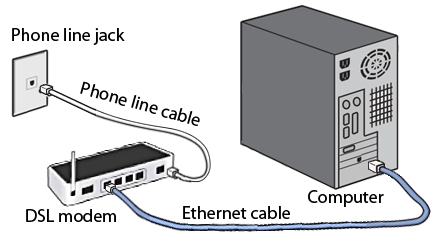이 페이지에서는 페이지가 브라우저에 완전히로드되지 않은 경우 문제에 대한 알려진 모든 솔루션을 수집하려고합니다. 웹 사이트는 완전히 열리지 않습니다. 예를 들어 웹 사이트의 일부 이미지 또는 스크립트가로드되지 않습니다. 브라우저에서 페이지가 비뚤어 지거나 사이트의 일부만로드됩니다. 그리고 일부 사이트는 전혀 열리지 않습니다. 또는 그들은 열리지 만 처음부터는 아니지만 두 번째 또는 세 번째에서 열립니다. Windows 10, 8, 7 용 솔루션을 고려할 것입니다. 간단히 말해서 컴퓨터 용입니다. 모바일 장치에서 이러한 문제가 발생하는 경우 원인은 대부분 라우터에 있습니다 (이를 통해 연결된 경우). 나는 이것에 대해 기사에서 더 자세히 쓸 것입니다. 이것이 모든 것이 대략적으로 보이는 방식입니다.

내 브라우저가 사이트를 완전히 열지 않았을 때 여러 번 문제가 발생했습니다. 예를 들어, 그림이 VK에로드되지 않았습니다. 이것은 Odnoklassniki 및 기타 소셜 네트워크에서도 발생합니다. 정확히 기억하지 못하지만 내 솔루션은 간단했습니다. 캐시를 지우고 브라우저를 다시 시작하는 것입니다. 더 심각한 이유도 있습니다. 예를 들어, MTU 값이 올바르지 않습니다. 이 매개 변수는 라우터 설정 또는 Windows 자체에서 변경할 수 있습니다.
가장 일반적인 이유 :
- 브라우저 결함. 일반적으로 브라우저를 다시 시작하고 컴퓨터를 다시 시작하고 브라우저 캐시를 지우면 도움이됩니다.
- 브라우저의 추가 기능에 문제가 있습니다. 때로는 브라우저에 설치된 일부 추가 기능으로 인해 페이지가 완전히로드되지 않습니다. 가장 일반적인 원인은 사이트에서 광고를 차단하는 추가 기능입니다.
- MTU 값이 잘못되었습니다. 그것이 무엇인지, 그것이 사이트 로딩에 어떤 영향을 미치는지 이해하지 못할 것입니다. 그러나 그 때문에 사이트가 전혀로드되지 않거나 완전히로드되지 않는 경우가 매우 많습니다. 위에서 언급했듯이 MTU는 라우터 설정에서 변경할 수 있습니다 (인터넷이 직접 연결된 경우 Windows 설정에서). 일반적으로 값은 1500입니다. 1460을 설치하면 모든 것이 정상적으로 열리기 시작합니다. 그러나 귀하의 경우 MTU가 문제라는 보장은 없습니다.
- 바이러스 및 맬웨어. 일부 바이러스는 브라우저가 페이지를 정상적으로 표시하지 못하게 할 수 있습니다.
Firefox, Opera, Chrome, Yandex Browser, Microsoft Edge 및 Internet Explorer와 같은 모든 브라우저에서 사이트의 "비뚤어진"표시에 대한 이러한 문제를 볼 수 있습니다. 어떤 문제도없이 사이트를 불완전하게로드하거나 비뚤어지게로드 할 수 있습니다 🙂
웹 사이트가 완전히 열리지 않음 : 첫 번째 해결책과 이유 찾기
우선, 나는 조언한다 브라우저를 닫고 컴퓨터를 다시 시작하십시오., 또는 노트북. 아마도 모든 것이 잘 작동 할 것입니다. 라우터 나 모뎀을 통해 인터넷에 연결 한 경우 다시 시작할 수도 있습니다. 확실히 아프지 않을 것입니다.
요즘에는 라우터가 거의 항상 설치되고 모든 장치가이를 통해 인터넷에 연결되므로 다른 장치에서 사이트가 어떻게 열리는 지 확인하십시오. Android 또는 iOS 스마트 폰 및 태블릿에서도 확인할 수 있습니다. 그러나 그것은 컴퓨터에서 더 낫습니다. 가능하면 컴퓨터를 다른 인터넷에 연결하십시오. 예를 들어, 전화기에서도 공유 할 수있는 다른 Wi-Fi 네트워크로.
다른 브라우저를 통해 모든 것이 어떻게 작동하는지 확인하십시오. 표준적인 것조차. 이전에 일부 추가 기능이나 프로그램을 설치했을 수도 있습니다.
광고 차단기 비활성화설치 한 경우. 예 : Adblock, Adguard, AdMuncher.
따라서 문제의 원인이 무엇인지, 다음에 어디로 가야하는지 이해할 수 있습니다. 이러한 점검 및 반성 결과를 주석에 설명 할 수 있습니다. 도와 드리겠습니다.
브라우저 캐시 지우기
이것은 이러한 종류의 문제가 나타날 때 시도 할 첫 번째 해결책 중 하나입니다. 이 주제에 대한 별도의 기사를 계획하고 있지만 여기서는 가장 많이 사용되는 브라우저에서 캐시를 지우는 방법을 간략하게 보여 드리겠습니다.
다른 브라우저가 있으면 설정에서 캐시를 지우는 기능을 쉽게 찾을 수 있다고 생각합니다. 또는 의견을 물어보십시오.
설치된 브라우저 추가 기능 확인
캐시를 지워도 도움이되지 않고 브라우저의 페이지가 여전히 완전히 열리지 않으면 설치된 애드온을 확인하고 일시적으로 비활성화하는 것이 좋습니다 (있는 경우).
브라우저 설정의 "확장 프로그램", "추가 기능"섹션에서이 작업을 수행 할 수도 있습니다. 예를 들어 Opera 브라우저에서 :

설치된 모든 확장 프로그램을 일시적으로 비활성화합니다.
브라우저에서 이러한 설정이 어디에 있는지 모르는 경우이 문서를 확인하십시오. 여기에서는 인기있는 브라우저에서 확장 프로그램을 관리하는 방법을 보여 드렸습니다.
또한 컴퓨터에 설치하여 실행중인 프로그램을 확인하십시오. 의심스러운 것을 찾을 수 있습니다.
MTU 및 불완전한 사이트로드 문제
위의 기사에서이 매개 변수에 대해 이미 이야기했습니다. 일반적으로 라우터 설정에서 변경됩니다. 종종 잘못된 MTU 값으로 인해 3G / 4G 모뎀을 통해 인터넷에 연결할 때 페이지를 표시하는 데 문제가 있습니다. 모뎀이 라우터에 연결된 경우. 그러나 이것은 케이블 연결에서도 발생합니다.
인터넷 연결 설정이있는 섹션의 라우터 설정에서 MTU를 변경할 수 있습니다 : "WAN", "인터넷".
먼저 라우터의 제어판으로 이동해야합니다.
일부 라우터에서 MTU를 변경하는 방법을 보여 드리겠습니다.
TP- 링크
WAN 섹션에는 "MTU 크기"항목이 있습니다. 기본적으로 1500 개가 있습니다. 1460 또는 1400까지 등록 할 수 있습니다.

PPPoE가있는 경우 "고급"버튼을 클릭하고 값을 변경해야합니다.
설정을 저장하고 라우터를 재부팅하십시오.
ASUS
"인터넷"섹션에서. MTU 필드.

설정을 저장하는 것을 잊지 마십시오.
다른 제조업체의 라우터에서이 작업을 수행하는 방법을 자세히 보여줄 수 없습니다. 따라서 이러한 설정을 찾을 수 없으면 주석을 작성하십시오.
바이러스 검사 등 ...
다른 모든 방법이 실패하면 컴퓨터에 바이러스가 있는지 확인하십시오. 바이러스 백신 검사 (설치된 경우)를 실행하거나 무료 바이러스 백신 유틸리티 중 하나로 시스템을 확인할 수 있습니다. 예를 들어 Dr.Web CureIt!.
다른 인터넷 (Wi-Fi 네트워크)에 연결할 때 사이트가 처음에 완전히로드되면 공급자의 지원 센터에 전화하여 문제를 설명하는 것이 합리적입니다. 어쩌면 그들은 어떤 종류의 문제가있을 수 있습니다.
DNS를 Google Public DNS로 변경해 볼 수도 있습니다.
그는 현재이 주제에 대해 내가 아는 모든 것을 말했습니다. 새로운 정보가 있으면 반드시 추가하겠습니다. 관찰 한 내용과 조언을 공유 할 수도 있습니다. 행운을 빕니다!